Зміст
Попередження Disk Event 51 "An error detected on device \Device\Harddisk\...during paging operation", як правило, вказує на проблему, пов'язану з апаратним забезпеченням або драйвером пристрою. Повідомлення про подію з ідентифікатором події 51 реєструється, якщо виникає помилка, коли комп'ютер виконує підкачку інформації на диск або з диска.

Код події 51 не обов'язково означає, що жорсткий диск несправний. Помилка може виникнути, коли на диску закінчується місце, через проблемний контролер жорсткого диска, через пошкодження кабелю передачі даних жорсткого диска або через неправильне виймання диска (наприклад, якщо це зовнішній USB-диск або USB-флешка).
У цьому посібнику ви знайдете докладні інструкції щодо усунення попереджувального повідомлення "Попереджувальна подія диска 51. Виявлено помилку на пристрої під час операції пейджингу" в ОС Windows 10, 8, 7 або Vista.
Як виправити: Дискова подія 51. Виявлено помилку на пристрої HardDisk під час операції підкачки.
ВАЖЛИВО: Перед усуненням несправностей з ідентифікатором події 51 на диску, виконайте наведені нижче дії, переконайтеся, що диск не заповнений і ПІДТРИМКА Якщо ви не можете прочитати вміст диска, то
1. підключіть жорсткий диск до іншого комп'ютера (за наявності).
2. якщо ви є власником стаціонарного комп'ютера, підключіть жорсткий диск до іншого порту (наприклад, SATA) на материнській платі або замініть кабель жорсткого диска.
3. якщо у Вас є портативний комп'ютер, від'єднайте жорсткий диск від кабелю та підключіть його знову або замініть кабель.
4. якщо ви отримали помилку Event ID 51, на зовнішньому USB диску, то ймовірно помилка викликана тим, що диск був вилучений з системи без використання опції "Безпечне вилучення USB". В цьому випадку перевірте диск на наявність помилок за допомогою команди "CHKDSK" (інструкції див. нижче в розділі Крок-3). Якщо після запуску CHKDSK помилка не зникає, то підключіть диск до іншого USB порту, або - якщо у васможна - вийняти накопичувач з корпусу і приєднати його безпосередньо до системи.
Крок 1. Знайдіть, на якому диску відображається помилка "Event ID 51".
Продовжуйте і з'ясуйте, до якого фізичного диска відноситься помилка 51, за допомогою програми "Керування дисками" *.
* Примітка: Якщо у вашій системі встановлений тільки один жорсткий диск, то пропустіть цей крок і перейдіть до кроку 2.
1. Одночасно натисніть Клавіша Windows + R відкрити командний рядок для запуску.
2. Усередині Пошук (виконати) командний рядок, введіть: diskmgmt.msc і натисніть Увійдіть.
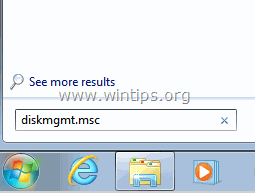
3. В Управління дисками У вікні "Harddisk" визначте, який це диск, за номером "Harddisk", вказаним в ідентифікаторі події 51.
Для прикладу:
a. Як видно на прикладі скріншоту нижче, попереджувальне повідомлення про подію 51 стосується пристрою "Harddisk 0 "При цьому, подія 51, вказує на Диск 0.
"Подія 51, диск - Виявлено помилку на пристрої \Device\Harddisk 0 \DR0, під час операції пейджингу"
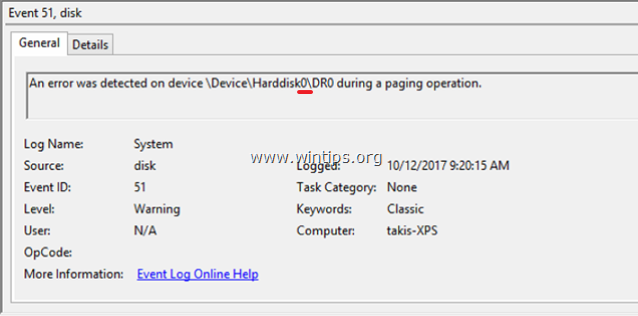
b. Отже, в даному випадку, подія 51, вказує на Диск 0 .
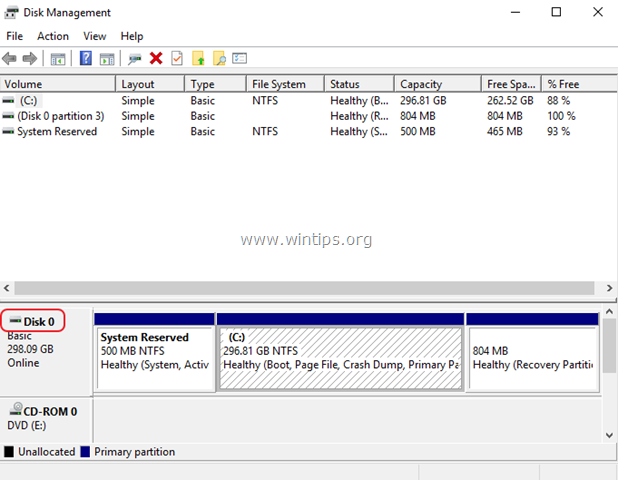
4. далі клацніть правою кнопкою миші по проблемному диску і виберіть Властивості .
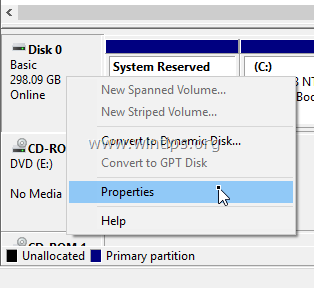
5. на Генеральний ви побачите модель диска.
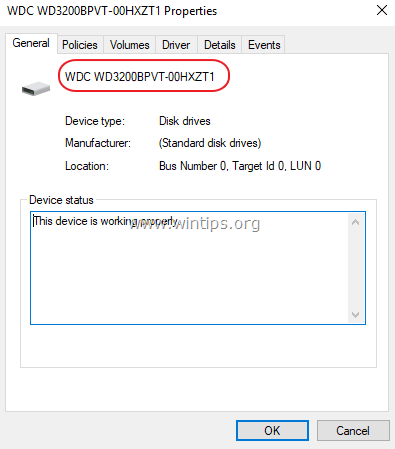
6. використовуючи цю інформацію, знайдіть, який фізичний диск має проблему.
Крок 2. Оновлення драйверів пристроїв контролера HDD.
Наступним кроком для усунення помилки 51, є оновлення драйверів для контролера жорсткого диска. Для цього необхідно:
- Натисніть " Вікна ”
 + " R ", щоб завантажити клавіші Біжи Введіть devmgmt.msc і натисніть Увійдіть .
+ " R ", щоб завантажити клавіші Біжи Введіть devmgmt.msc і натисніть Увійдіть .
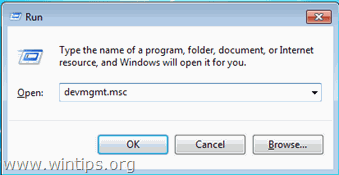
2. У диспетчері пристроїв, подвійний клік розширити ' Контролери IDE ATA/ATAPI '. *
3. Клацніть правою кнопкою миші на контролерах зберігання (по одному) і виберіть Оновлення драйвера .
Нотатки:
1. якщо Windows не може знайти оновлений драйвер, перейдіть на сайт підтримки виробника і знайдіть оновлений драйвер чіпсета, а також встановіть всі інші рекомендовані драйвери для контролерів СЗД.
2. якщо проблемний диск є USB-диском, то розгорнути та оновити драйвери "Універсальних контролерів послідовної шини".
3. якщо проблемний диск, є SCSI або IEEE 1394 (Firewire), то встановіть оновлений драйвер для контролера SCSI або IEEE 1394.
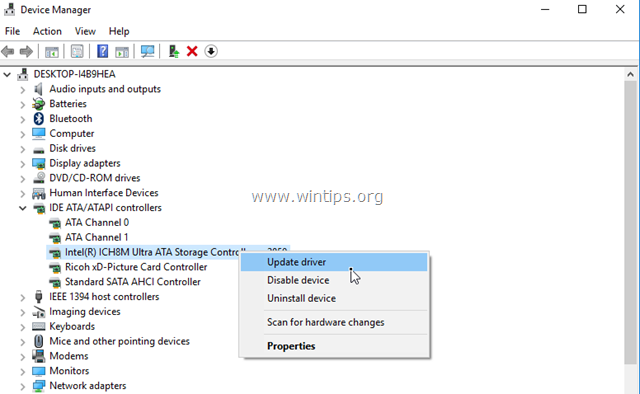
Крок 3. Перевірка та виправлення помилок файлової системи за допомогою CHKDSK.
Наступним кроком є перевірка жорсткого диска на наявність проблем за допомогою команди CHKDSK. Для цього:
1. Відкрийте рахунок Командний рядок від імені адміністратора .
2. У вікні командного рядка наберіть наступну команду* і натисніть Увійдіть :
- chkdsk X : /R
Замініть букву "X" у наведеній вище команді, відповідно до букви диска проблемного диска.
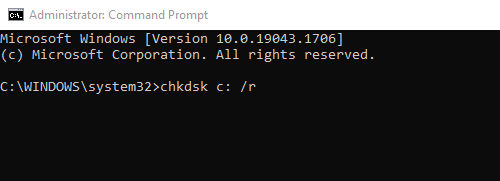
3. Після завершення роботи команди CHKDSK перезавантажте систему і перевірте, чи не з'явилося попередження з ідентифікатором події 51 у вікні перегляду системних подій.
Інші методи вирішення проблеми Попередження про диск ID 51:
1. видаліть програму Intel Storage Manager (якщо вона встановлена).
2. змінити режим SATA з AHCI на IDE в налаштуваннях BIOS.
Примітка: У деяких випадках перехід з SATA на AHCI (або навпаки) може призвести до того, що Windows не завантажиться. Якщо це сталося, поверніть налаштування режиму SATA назад на AHCI.
3. замініть БЖ (блок живлення), якщо у вас стаціонарний комп'ютер.
4. перевірка та діагностика жорсткого диска на наявність апаратних проблем.
Ось і все! Дайте мені знати, якщо цей посібник допоміг вам, залишивши свій коментар про ваш досвід. Будь ласка, поставте лайк і поділіться цим посібником, щоб допомогти іншим.

Енді Девіс
Блог системного адміністратора про Windows





